ESP8266 - LED-Matrix
Dieses Tutorial erklärt Ihnen, wie Sie den ESP8266 mit einer LED-Matrixanzeige verwenden. Im Detail werden wir lernen:
- Über LED-Matrixanzeige
- Wie man den ESP8266 an eine 8×8-LED-Matrix anschließt
- Wie man den ESP8266 an eine 32×8-LED-Matrix anschließt
- Wie man den ESP8266 programmiert, um Text, Zahlen und animierte Effekte auf der LED-Matrix anzuzeigen
Sobald das erledigt ist, wird es einfach sein, den Code für andere LED-Matrizen anzupassen, zum Beispiel für eine 16×8-LED-Matrix oder eine 64×8-LED-Matrix ...
Erforderliche Hardware
Oder Sie können die folgenden Kits kaufen:
| 1 | × | DIYables Sensor-Kit (30 Sensoren/Displays) | |
| 1 | × | DIYables Sensor-Kit (18 Sensoren/Displays) |
Über LED-Matrix
LED-Matrixanzeigen werden allgemein als LED-Displays oder Dot-Matrix-Displays bezeichnet.
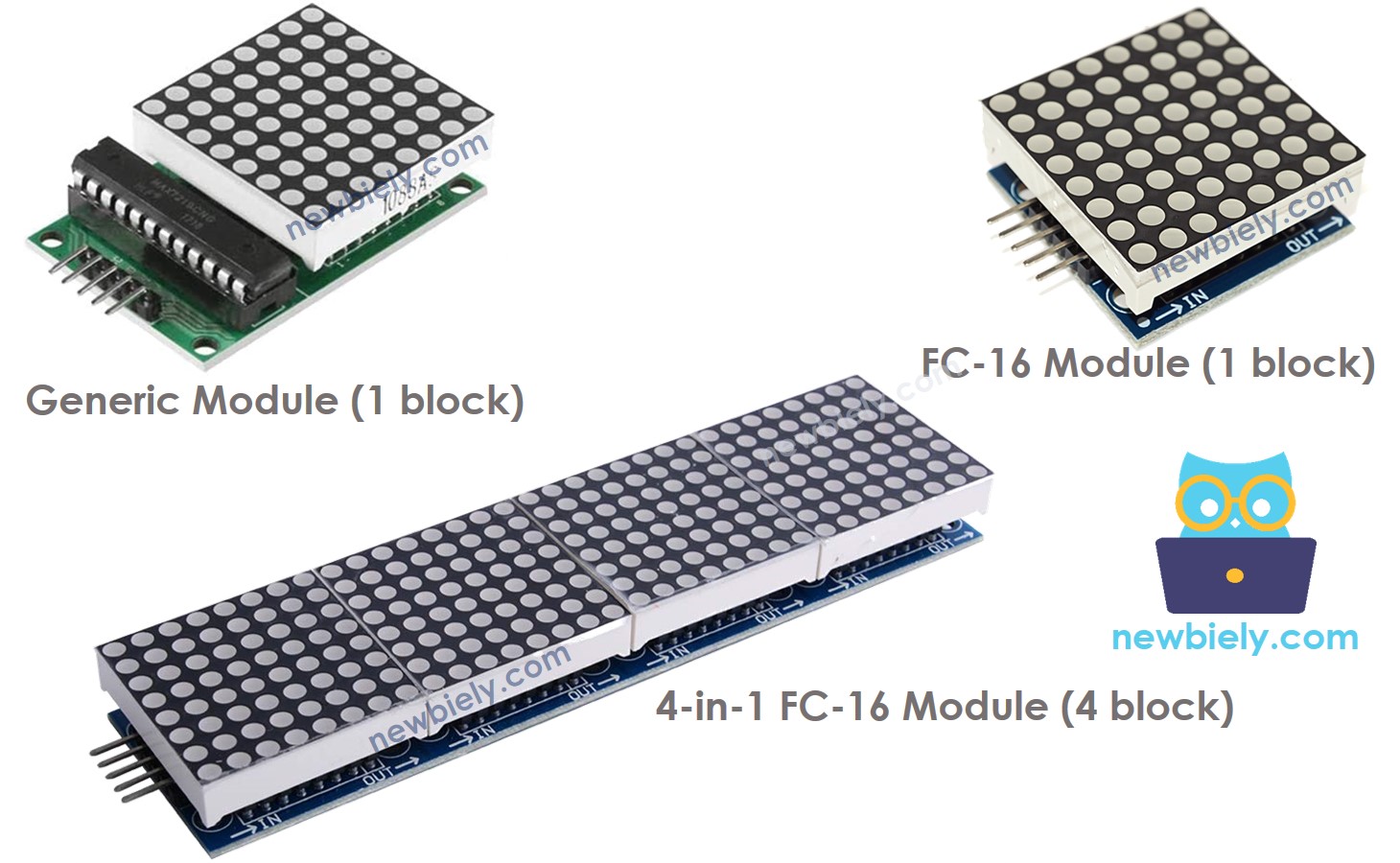
LED-Matrizen gibt es in vielen Varianten. Die MAX7219-basierte LED-Matrix wird häufig mit dem ESP8266 verwendet. Sie hat die folgenden Eigenschaften:
- Ein einzelner Block besteht aus einer 8x8-LED-Matrix (64 LEDs) und einem MAX7219-Treiber.
- Es gibt zwei gängige Blocktypen: ein generisches Modul und ein FC-16-Modul.
- Sie können entweder eine vorgefertigte Mehrblock-LED-Matrix erwerben (z. B. 4-in-1, 8-in-1) oder mehrere Blöcke zu einer LED-Matrix Ihrer gewünschten Größe zusammenschließen.
- Die Größe der verwendeten LED-Matrix muss im ESP8266-Code festgelegt werden.
Die LED-Matrix-Pinbelegung
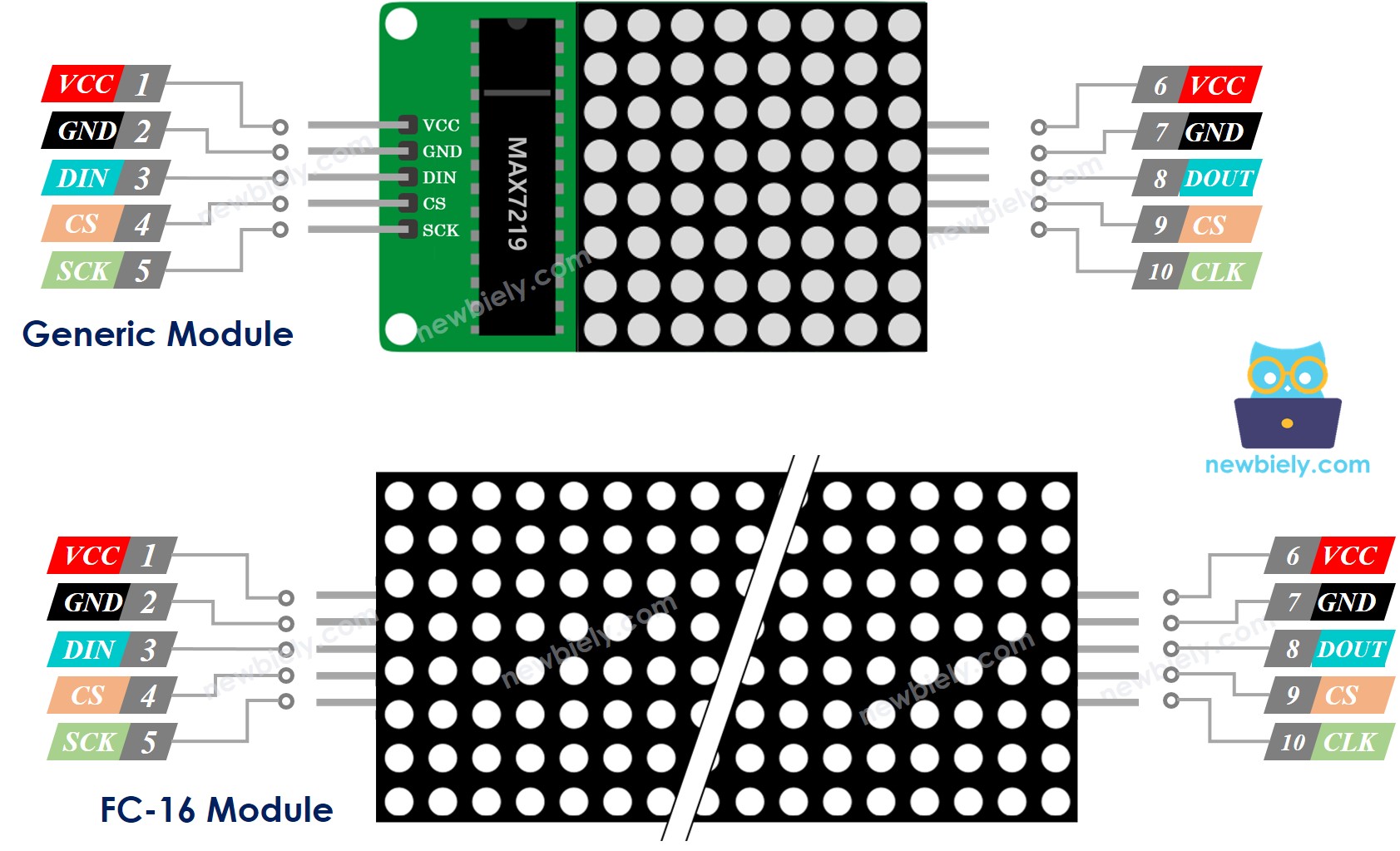
Eine LED-Matrix besteht aus einem oder mehreren Blöcken. Jeder Block hat zwei Gruppen von Pins:
- Gruppe der Eingangspins:
- VCC: mit 5-V-Stromversorgung verbunden.
- GND: mit Masse verbunden.
- DIN: Datenpin, verbunden mit jedem digitalen Pin des ESP8266.
- CS: Chip-Select, verbunden mit jedem digitalen Pin des ESP8266.
- CLK: Clock-Pin, verbunden mit jedem digitalen Pin des ESP8266.
- Gruppe der Ausgangspins:
- VCC: verbindet sich mit dem VCC des nächsten Blocks.
- GND: verbindet sich mit GND des nächsten Blocks.
- DOUT: Datenausgang, verbindet sich mit dem DIN-Pin des nächsten Blocks.
- CS: verbindet sich mit dem CS des nächsten Blocks.
- CLK: verbindet sich mit dem CLK des nächsten Blocks.
Verdrahtungsdiagramm
Wenn die LED-Matrix aus einem einzigen Block besteht:
- Verbinde die Eingangspins mit dem ESP8266
- Lass die Ausgangspins unverbunden

Dieses Bild wurde mit Fritzing erstellt. Klicken Sie, um das Bild zu vergrößern.
Weitere Informationen finden Sie unter ESP8266-Pinbelegung und wie man ESP8266 und andere Komponenten mit Strom versorgt.
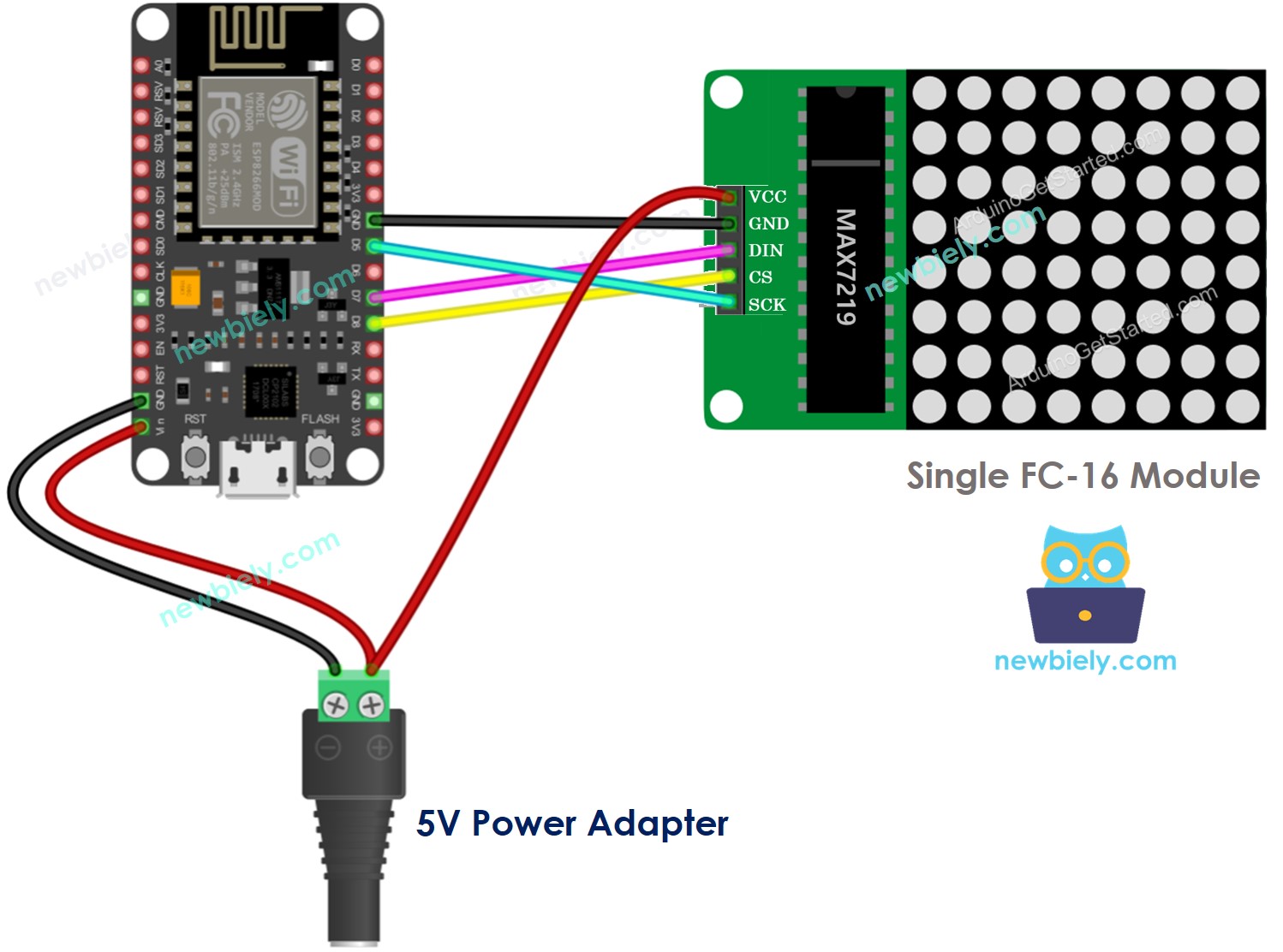
Dieses Bild wurde mit Fritzing erstellt. Klicken Sie, um das Bild zu vergrößern.
Wenn die LED-Matrix aus mehreren Blöcken besteht:
- Verbinde die Gruppe der Eingangspins mit dem ESP8266
- Lasse die Gruppe der Ausgangspins unverbunden
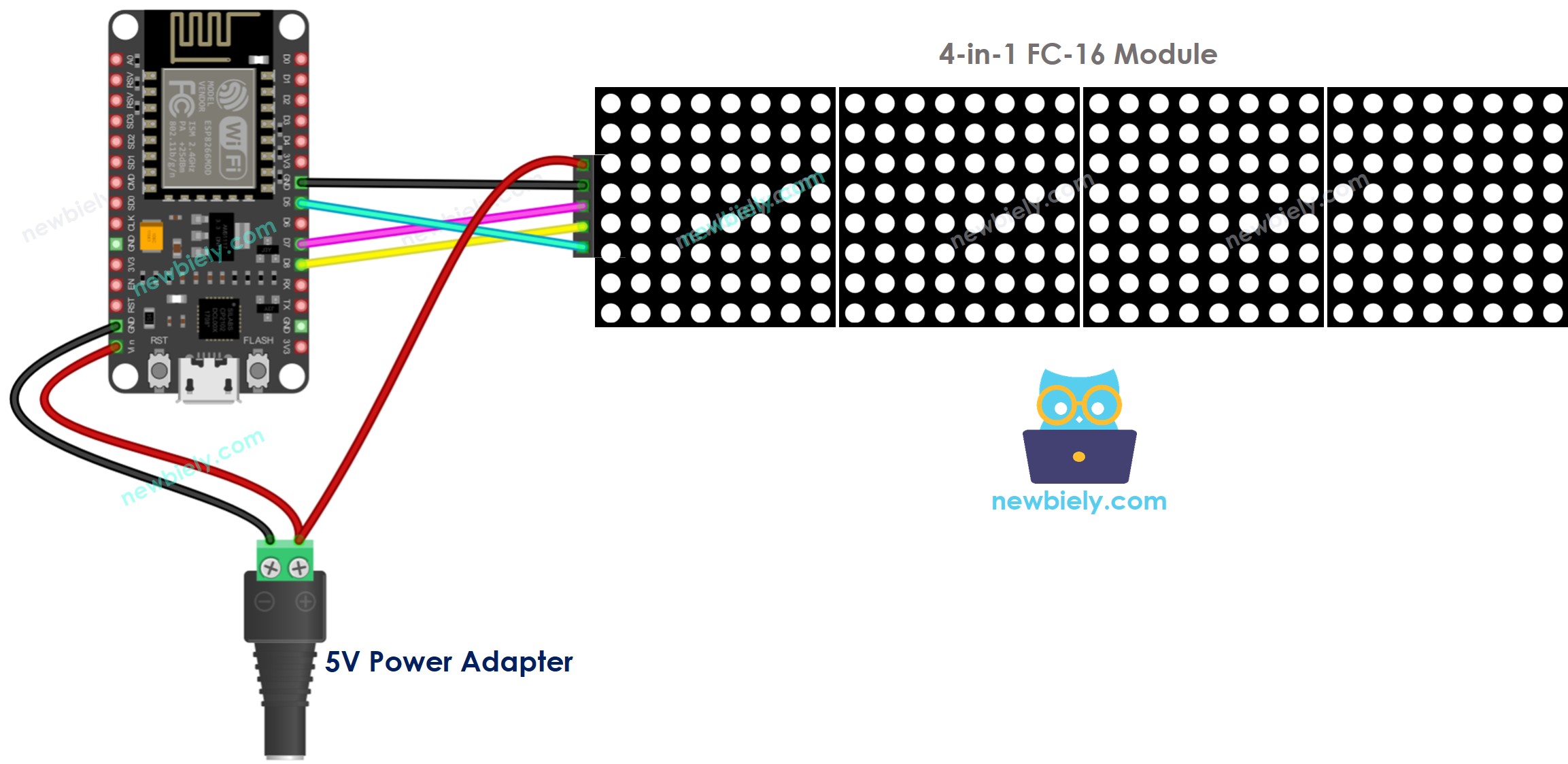
Dieses Bild wurde mit Fritzing erstellt. Klicken Sie, um das Bild zu vergrößern.
Wenn Sie die LED-Matrix aus mehreren Blöcken herstellen:
- Verbinde die Gruppen der Eingangspins des ersten Blocks mit dem ESP8266.
- Verbinde die Gruppen der Ausgangspins jedes Blocks mit den Gruppen der Eingangspins des nachfolgenden Blocks.
- Lass die Gruppe der Ausgangspins des letzten Blocks unverbunden.
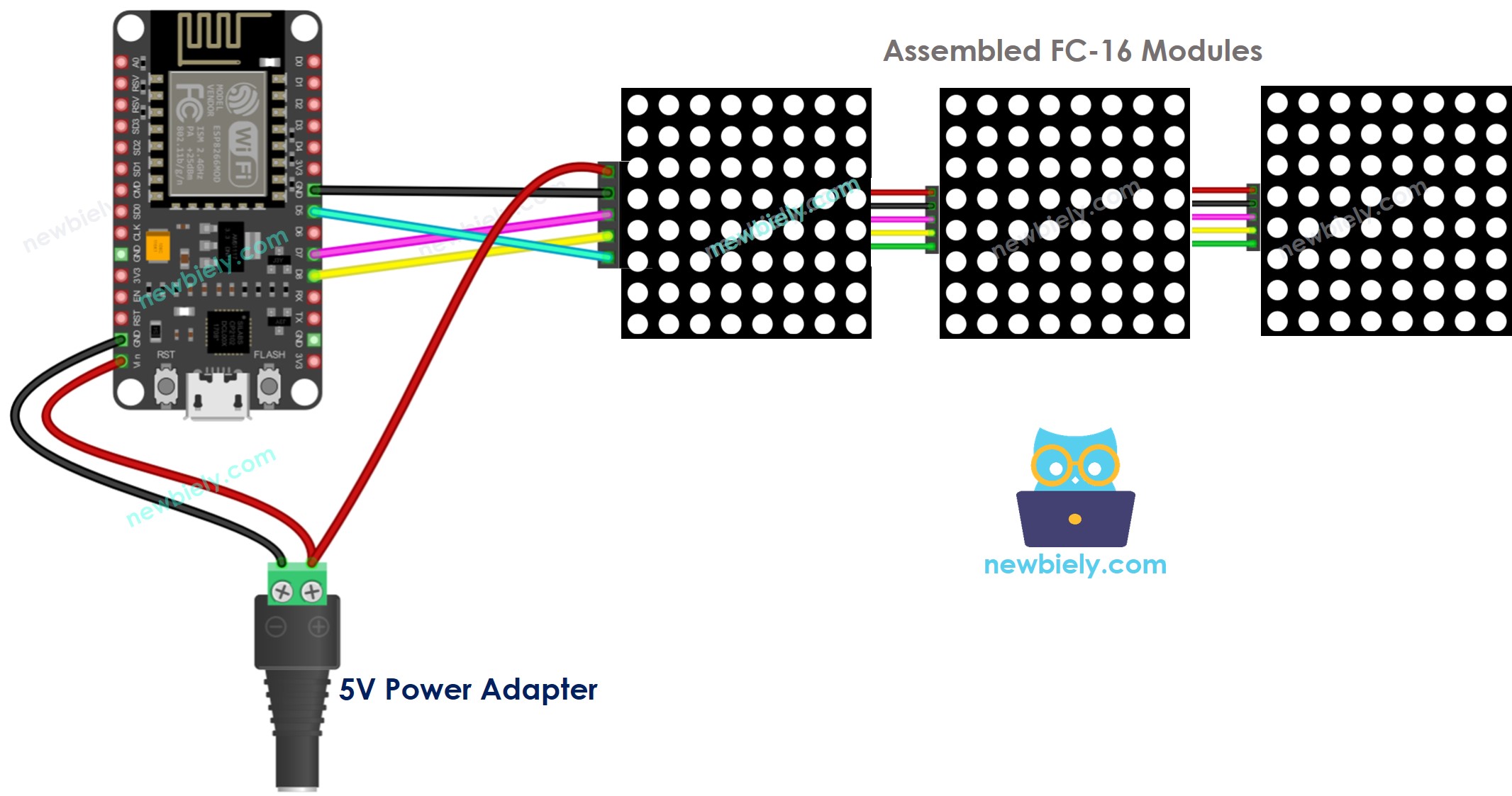
Dieses Bild wurde mit Fritzing erstellt. Klicken Sie, um das Bild zu vergrößern.
Aufgrund der hohen Stromaufnahme des Displays (bis zu 1 A bei maximaler Helligkeit):
- Vermeiden Sie es, es über den 5V-Pin des ESP8266 mit Strom zu versorgen.
- Verwenden Sie stattdessen eine externe 5V-Stromversorgung. ESP8266 und LED-Matrix können beide von einem einzigen 5V-Netzteil betrieben werden.
Da der ESP8266 über SPI-Pins mit der LED-Matrix verbunden ist:
- Pin D5 (SCK) und D7 (MOSI) am ESP8266 müssen verwendet werden. Falls ein anderes ESP8266-Board verwendet wird, konsultieren Sie die offizielle Dokumentation, um die entsprechenden SPI-Pins zu finden.
- Pin D8 (CS) kann auf jeden Pin des ESP8266-Boards eingestellt werden.
Wie man eine LED-Matrix programmiert
Es ist keine einfache Aufgabe, die LED-Matrix zu steuern. Glücklicherweise gibt es Bibliotheken, die es viel einfacher machen. Hier ist eine Schritt-für-Schritt-Anleitung, wie man ESP8266-Code schreibt, um die LED-Matrix zu steuern:
- Bibliotheken einbinden:
- Geben Sie den Typ der zu verwendenden Hardware an: GENERIC_HW oder FC16_HW.
- Geben Sie die Anzahl der verwendeten LED-Blöcke an. Zum Beispiel enthält eine 4-in-1-LED-Matrix 4 Blöcke.
- Geben Sie den Pin an, der mit dem CS-Pin der LED-Matrix verbunden ist. Zum Beispiel Pin D3.
- Generiere ein MD_Parola-Objekt, das mit dem LED-Matrix-Display verwendet wird.
- Code befindet sich in der setup()-Funktion:
- Text, numerische Werte und animierte Effekte anzeigen: siehe den folgenden Abschnitt.
ESP8266 - LED-Matrix-Code
Dieser Code eignet sich für ein 32×8 FC-16 LED-Matrix-Display, das aus vier Blöcken besteht. Er lässt sich leicht an andere Größen anpassen, wie z. B. 8×8, 16×8 und 64×8.
Schnelle Schritte
Um mit dem ESP8266 in der Arduino-IDE zu beginnen, befolgen Sie diese Schritte:
- Schau dir das Tutorial zur Einrichtung der Umgebung für ESP8266 in der Arduino-IDE an, falls du ESP8266 zum ersten Mal verwendest.
- Verbinde die Bauteile gemäß dem Diagramm.
- Verbinde das ESP8266-Board mit deinem Computer über ein USB-Kabel.
- Öffne die Arduino-IDE auf deinem Computer.
- Wähle das richtige ESP8266-Board aus, z. B. NodeMCU 1.0 (ESP-12E Module), und den jeweiligen COM-Port.
- Schließe den ESP8266 an die LED-Matrix an, wie im Verdrahtungsdiagramm gezeigt.
- Verbinde den ESP8266 mit einem PC über ein USB-Kabel.
- Klicke auf das Libraries-Symbol in der linken Leiste der Arduino-IDE.
- Suche nach “MD_Parola”, finde dann die MD_Parola-Bibliothek.
- Drücke den Install-Knopf.
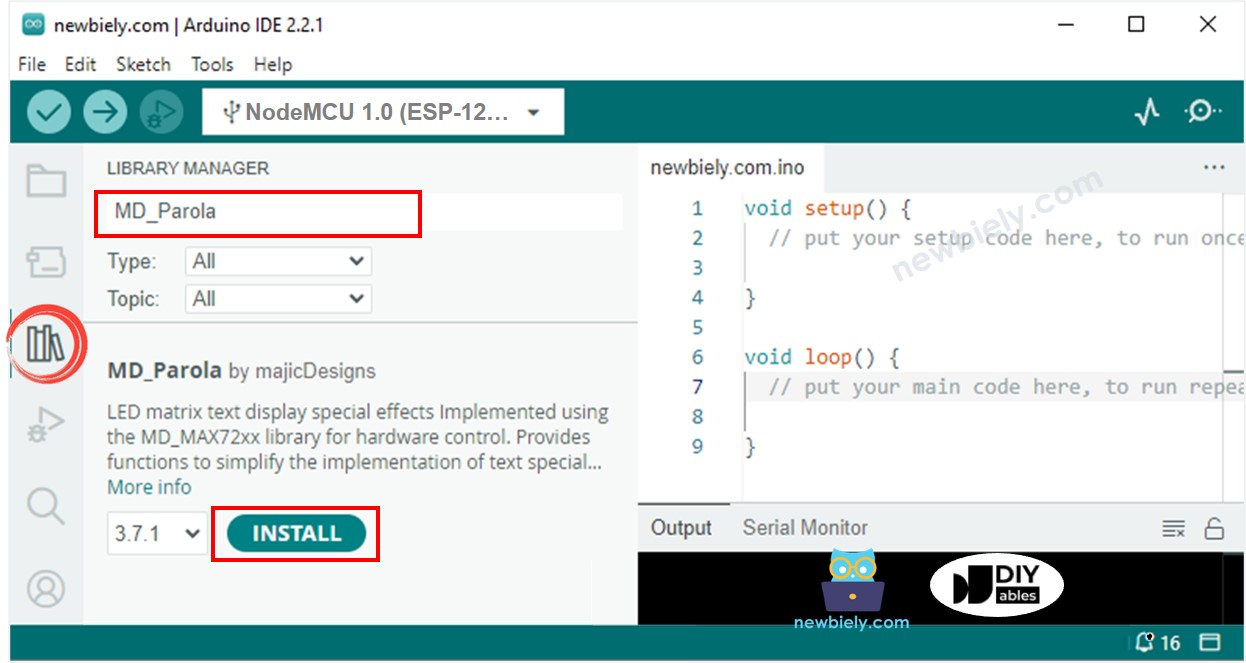
- Sie werden gebeten, die “MD_MAX72XX” Bibliothek zu installieren
- Klicken Sie auf die Schaltfläche Alle installieren, um die Abhängigkeit zu installieren.
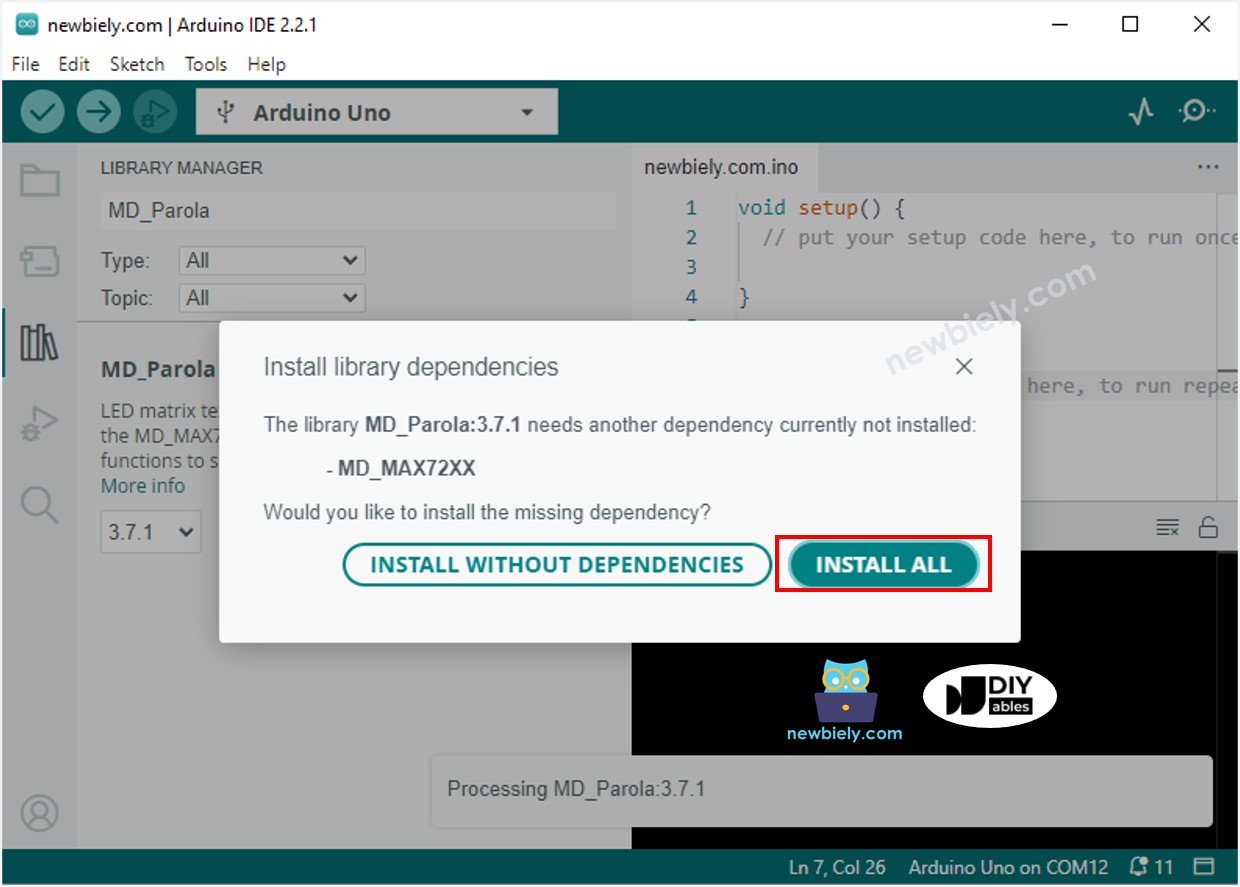
- Die Nachricht
- Kopiere den Code und öffne ihn mit der Arduino IDE.
- Klicke auf die Schaltfläche Hochladen in der Arduino IDE, um den Code zu kompilieren und auf den ESP8266 hochzuladen.
- Schau dir die LED-Matrix an, die die Nachricht anzeigt.
ESP8266 LED-Matrix-Code – Scrollender Text
Wenn eine Nachricht zu lang ist, um auf einer LED-Matrix angezeigt zu werden, kann der Scrolltext-Effekt verwendet werden. Dadurch kann die gesamte Nachricht gesehen werden.
Dieser ESP8266-Code veranschaulicht, wie man eine Nachricht über ein LED-Matrix-Display scrollt.
Wenn Sie nach weiteren Texteffekten suchen, schauen Sie sich die MD_Parola-Bibliotheksreferenz an.
Video Tutorial
Wir erwägen die Erstellung von Video-Tutorials. Wenn Sie Video-Tutorials für wichtig halten, abonnieren Sie bitte unseren YouTube-Kanal , um uns zu motivieren, die Videos zu erstellen.
